win11怎么设置默认下载位置 win11电脑如何更改默认储存位置
更新时间:2023-11-22 09:54:12作者:xinxin
由于新安装的win11家庭版系统中缺少用户日常所需软件,因此小伙伴需要通过浏览器来进行搜索相关程序下载,可是对于win11系统中默认的下载位置,为了保证电脑c盘内存的充足,因此往往需要对默认存储位置进行更改,那么win11怎么设置默认下载位置呢?下面就是有关win11电脑如何更改默认储存位置,一起来看看吧。
具体方法:
1、首先点击开始中的设置。
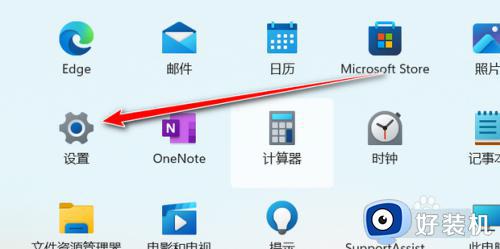
2、然后点击系统中的存储。
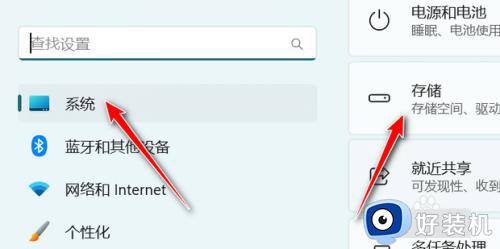
3、点击高级存储设置中的保存新内容的地方。
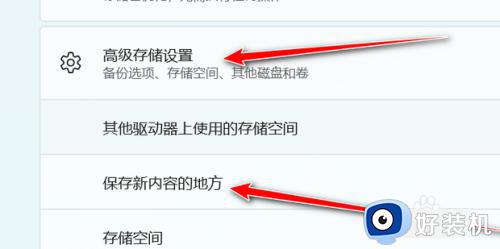
4、最后设置保存路径即可。
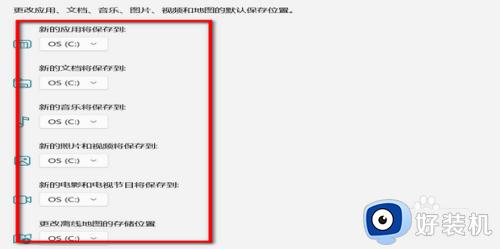
上述就是小编告诉大家的win11电脑如何更改默认储存位置所有内容了,如果你也有相同需要的话,可以按照上面的方法来操作就可以了,希望本文能够对大家有所帮助。
win11怎么设置默认下载位置 win11电脑如何更改默认储存位置相关教程
- win11桌面位置更改设置方法 win11默认桌面位置怎么更改
- win11更改下载默认存储位置的方法 windows11默认下载路径如何设置
- Win11如何更改默认存储位置 Win11调整存储位置设置步骤
- win11怎么修改默认下载路径 win11更改下载默认存储位置图文教程
- win11更改下载默认存储位置的方法 Win11电脑下载路径怎么设置
- win11如何更改默认下载位置 win11怎么更改默认下载位置
- win11怎么更改默认下载位置 win11更改默认下载位置设置方法
- win11更改下载默认存储位置的方法 win11电脑的默认下载路径怎么更改
- win11怎么设置默认下载到d盘 win11如何设置默认下载位置为d盘
- win11应用商店默认安装位置怎么修改 win11如何修改微软商店默认安装位置
- win11家庭版右键怎么直接打开所有选项的方法 win11家庭版右键如何显示所有选项
- win11家庭版右键没有bitlocker怎么办 win11家庭版找不到bitlocker如何处理
- win11家庭版任务栏怎么透明 win11家庭版任务栏设置成透明的步骤
- win11家庭版无法访问u盘怎么回事 win11家庭版u盘拒绝访问怎么解决
- win11自动输入密码登录设置方法 win11怎样设置开机自动输入密登陆
- win11界面乱跳怎么办 win11界面跳屏如何处理
win11教程推荐
- 1 win11安装ie浏览器的方法 win11如何安装IE浏览器
- 2 win11截图怎么操作 win11截图的几种方法
- 3 win11桌面字体颜色怎么改 win11如何更换字体颜色
- 4 电脑怎么取消更新win11系统 电脑如何取消更新系统win11
- 5 win10鼠标光标不见了怎么找回 win10鼠标光标不见了的解决方法
- 6 win11找不到用户组怎么办 win11电脑里找不到用户和组处理方法
- 7 更新win11系统后进不了桌面怎么办 win11更新后进不去系统处理方法
- 8 win11桌面刷新不流畅解决方法 win11桌面刷新很卡怎么办
- 9 win11更改为管理员账户的步骤 win11怎么切换为管理员
- 10 win11桌面卡顿掉帧怎么办 win11桌面卡住不动解决方法
